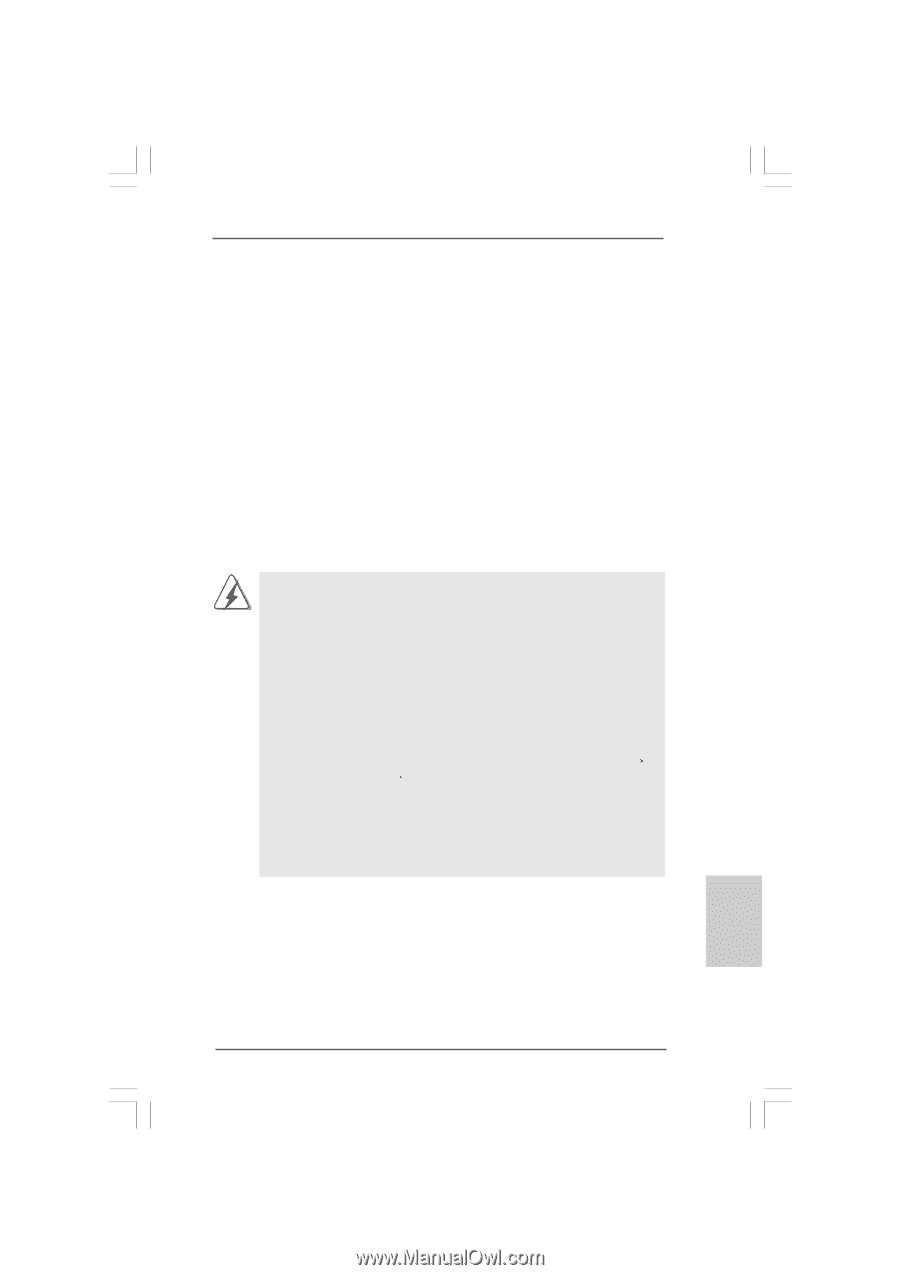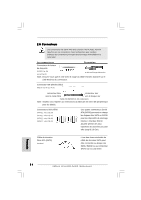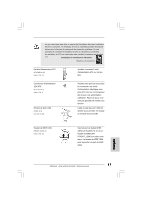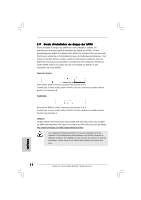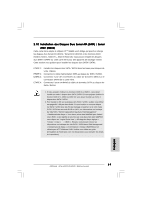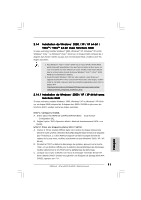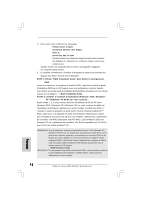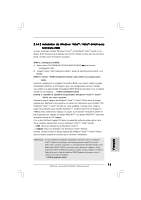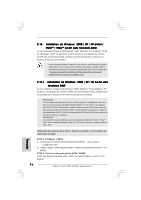ASRock 4Core1333-FullHD Quick Installation Guide - Page 89
çais, Installation des Disques Durs Serial A, Installation des Disques Durs Serial ATA SA, A SATA /
 |
View all ASRock 4Core1333-FullHD manuals
Add to My Manuals
Save this manual to your list of manuals |
Page 89 highlights
2.10 Installation des Disques Durs Serial ATA (SATA) / Serial ATAII (SATAII) Cette carte mère adopte le chipset ATITM SB600 south bridge qui prend en charge les disques durs Serial ATA (SATA) / Serial ATAII (SATAII) et les fonctions RAID (RAID 0, RAID 1, RAID 0+1, JBOD et RAID 10). Vous pouvez installer les disques durs SATA / SATAII sur cette carte mère pour des appareils de stockage interne. Cette section vous guidera pour installer les disques durs SATA / SATAII. ETAPE 1 : ETAPE 2 : ETAPE 3 : ETAPE 4 : Installez les disques durs SATA / SATAII dans les baies pour disques de votre châssis. Connectez le câble d'alimentation SATA au disque dur SATA / SATAII. Connectez l'une des extrémités du câble de données SATA sur le connecteur SATAII de la carte mère. Connectez l'autre extrémité du câble de données SATA au disque dur SATA / SATAII. 1. Si vous projetez d'utiliser les fonctions RAID 0 ou RAID 1, vous devez installer au moins 2 disques durs SATA / SATAII. Si vous projetez d'utiliser la fonction RAID 0+1, JBOD ou RAID 10, vous devez installer au moins 4 disques durs SATA / SATAII. 2. Pour installer le SE sur les disques durs SATA / SATAII, veuillez vous référer aux pages 91 à 96 pour des détails. Si vous installez un nouveau disque dur SATA / SATAII pour des fins de stockage uniquement et si votre mode SATA / SATAII est en mode RAID ou AHCI, ces informations sur le disque dur vide SATA / SATAII n'apparaîtront pas dans "Disk Management" « Gestionnaire de disque ». Vous devez entrer dans WebPAM pour d'abord créer JBOD, ce qui signifie qu'une fois que vous êtes entré dans WebPAM, vous cliquez sur "Logical Drive View" « Affichage du disque logique » "Create" « Créer » « JBOD ». Ensuite, vous pouvez trouver les informations sur le disque dur vide SATA / SATAII dans "Disk Management" « Gestionnaire de disque » et commencer à l'utiliser. (WebPAM est un utilitaire pour ATITM Windows RAID. Veuillez vous référer au guide d'installation de RAID dans notre CD d'assistance pour connaître les détails de la procédure) Français 89 ASRock 4Core1333-FullHD Motherboard